
Windows 10 kullanıcılarının aşk-nefret ilişkisi var Windows güncelleme. Bir yandan, sistemlerini güvende tutmak ve en yeni özelliklerin keyfini çıkarmak için makinelerine en son güncellemeleri yüklemeleri gerektiğinin farkındalar. Öte yandan, Windows 10'un en son güncellemeleri olabilecek en kötü anda yüklediği görülüyor. Ayrıca, var çeşitli teknik sorunlar Bu, kullanıcılar en son Windows 10 güncellemelerini indirip yükledikten hemen sonra gerçekleşir.
İyi haber şu ki, Windows 10 Creators Update, gelişmiş güncelleme seçenekleri sunarak, kullanıcıların güncellemeleri Aralık ayında ilk kez bildirdiğimiz şekilde planlamalarına olanak tanıyor. Başka bir deyişle, Windows 10 kullanıcıları, yeniden başlatmalarda olduğu gibi güncellemeleri zamanlayabilir. Bu makalede, beklemeyi planlamak için hangi adımları izlemeniz gerektiğini göstereceğiz. Windows 10 güncellemeleri.
Windows 10 Creators Update OS'de güncellemeleri zamanlayın
- Güncellemeleri duraklat

Ayarlar > Güncelleme ve Güvenlik > Windows Update'e gidin > Gelişmiş Ayarlar'a gidin > Güncellemeleri Duraklat/Duraklat'a gidin
Geçici olarak yapabileceğinizi belirtmekte fayda var. güncellemeleri duraklat 35 gün boyunca. Ancak, bazı güncellemeler, örneğin Windows Defender tanım güncellemeleri, yüklemeye devam edecek.
- Yeni Bir Zaman Seç ve Ertele seçeneklerini kullanın
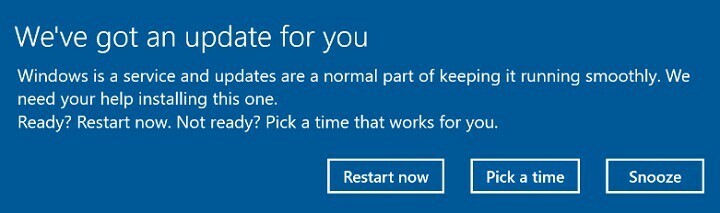
Yeni güncellemeler mevcut olduğunda, Windows 10 Oluşturucu Güncellemesi kullanıcılara üç seçenek sunan bir açılır pencere görüntüler: Şimdi yeniden başlat, Bir zaman seç ve Ertele.
tıklarsanız Uyuklama, güncelleme yükleme işlemini 3 gün erteleyebilirsiniz. seçerseniz Bir zaman seçin, aslında PC'nin bekleyen güncellemeleri yüklemesini istediğiniz tarih ve saati seçebilirsiniz. Bu şekilde, çok önemli bir görev üzerinde çalışırken Windows 10 artık yeniden başlatılmayacak.
KONTROL ETMENİZ GEREKEN İLGİLİ HİKAYELER:
- Microsoft'un Birleşik Güncelleme Platformu, güncelleme indirme hızını %65 artırıyor
- Düzeltme: Windows 10 Güncelleme Hatası 0x800705b4
- Düzeltme: Windows 10 Güncelleme Hatası 0x8024a10a
![0x80240fff: Windows 10 güncelleme hatası [Düzeltildi]](/f/ae34ee50cb9a5564944131211500d409.jpg?width=300&height=460)
![Windows 10 yükseltmesiyle uyumlu olmayan ekran [DÜZELTİLDİ]](/f/0eafa23938318c1156da0ed0cf57b80e.jpg?width=300&height=460)
